
Bilaketa babesteko programa bera ez da nahigabea eta baita maltzurra ere, arakatzailearen bahitzaile terminoa erabiltzen da, arakatzailearen parametroak aldatzen dituelako, orri nagusiak, bilaketaren emaitzak ordezkatzen dituelako eta arakatzailean publizitatea eragiten du. Eta ez da hain erraza kentzea. Ordenagailuan agertzen den ohiko modua bestean, hurrengo programa, eta batzuetan iturri fidagarriarekin instalatzea da.
Bilatu Babestu kentzeko urratsak
Eguneratzea 2015: Saiatu programaren fitxategietara edo programaren fitxategietara joaten (x86) eta xtab edo minitab karpeta bat baduzu, MIUITab karpeta, exekutatu bertan desinstalatu.exe fitxategia - jarraian deskribatutako urratsak erabili gabe funtziona dezake. Metodo hau zuretzat funtzionatuz gero, artikulu honen amaieran gomendatzen dut bideoaren instrukzioa ikustea, eta bertan bilaketa-proiekturik ezabatu ondoren zer egin gomendio baliagarriak daude.
Lehenik eta behin, nola kendu bilaketa Babesteko modu automatikoan, baina kontuan hartu behar da ez dela beti horrela programa hau erabat kentzen laguntzen duenik. Hori dela eta, hemen aipatutako urratsak nahikoa ez balira, eskuzko moduen bidez jarraitu beharko litzateke. Beharrezko ekintzak aintzat hartzeko, baldin eta bilaketa-bilaketa babesteko adibidean egongo naiz, baina beharrezko urratsak berdina izango da programaren beste aldakuntza batzuetarako.
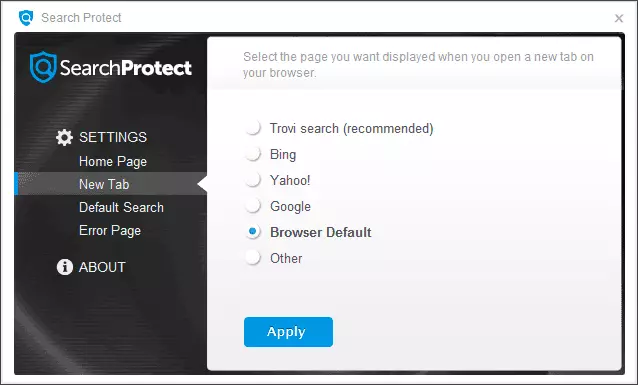
Bilaketa nahikoa, Bilaketa Babesteko hasteko (ikonoa jakinarazpen eremuan erabil dezakezu) eta ezarpenetara joan - Ezarri behar duzun orri nagusia, baldin eta, zehaztu arakatzailearen lehenetsia, ezabatzeko "Hobetu nire bilaketa esperientzia" (Bilaketa hobetu), ezarpen lehenetsia ere ezarri. Eta gorde ezarpenak - ekintza hauek pixka bat gara, baina erabilgarria.
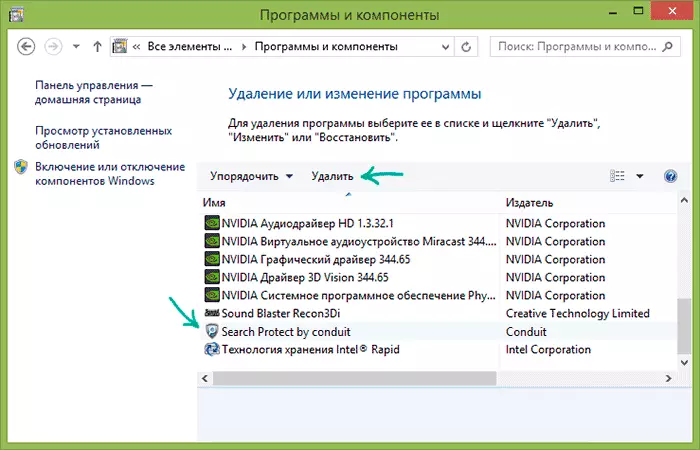
Jarraitu "Programak eta Osagaiak" elementua Windows kontrol panelean ezabatzen da. Are hobeto, desinstalatzailea urrats honetarako erabiltzen baduzu, adibidez, Revo desinstalatzailea (doako programa).
Bilatu Bilatu Babestu eta kendu instalatutako programen zerrendan. Kentzeko morroiak arakatzailearen parametroak zer uzten baditu, zehaztu etxeko orriaren berrezarri eta ezarpenak arakatzaile guztientzat. Gainera, instalatuta ez dauden programetan hainbat tresna barra ikusten badituzu, ezabatzen dira.
Hurrengo fasea programa maltzurrak kentzeko doako tresnak erabiltzea da. Hauek erabiltzea gomendatzen dut:
- Malwarebytes antimalware;
- Hitman Pro (ordainketa gabe erabiltzea 30 egunez soilik posible da. Hasi ondoren, besterik gabe, aktibatu doako lizentzia), hurrengo elementua ordenagailua berrabiarazi aurretik;
- Avast Arakatzailearen Garbiketa (AVAST arakatzailearen garbiketa), erabilgarritasun honen laguntzaz, kendu zure arakatzaileetan luzapen zalantzazkoak, gehikuntzak eta pluginak.
Avast deskarga dezakezu http://www.avast.ru/store gune ofizialetik arakatzailea garbitzeko, beste bi programetako informazioa hemen aurki daiteke.
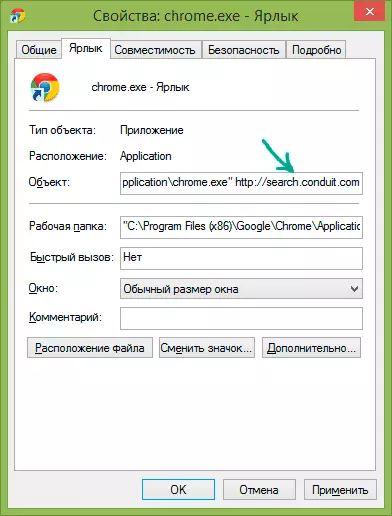
Arakatzailearen lasterbideak berriro sortzea gomendatzen dut (hau ezabatzeko erabilgarri, joan arakatzailearen karpetara joan, adibidez, C: \ x86) \ Google \ Chrome \ aplikazioa, C-n bilatu behar dituzun arakatzaileetarako: \ User_name \ appdata, eta arrastatu fitxategia exekutagarria mahaigainera edo ataza-barran, lasterbidea sortzeko), edo ireki lasterbideen propietateak gainean klik egin gainean (ez du Windows 8 ataza-barran funtzionatzen), eta ondoren "etiketa" "Puntu -" objektua "testua arakatzailearen fitxategirako bidearen ondoren ezabatzeko (badago).
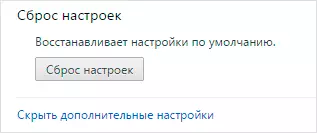
Gainera, zentzua du elementua arakatzailearen ezarpenak berrezartzeko erabiltzea (Google Chrome, Opera, Mozilla Firefox) ezarpenetan dago. Egiaztatu, lan egin edo ez.
Eskuz ezabatzen dugu
Berehala elementu honetara joan bazara eta dagoeneko nola kendu hpui.exe, cltmngsvc.exe, Cltmng.exe, Suphpuiwindow eta Bilaketa Babesteko beste osagai batzuk nola kendu nahi dituzun, oraindik gomendatuko nuke aurreko atalean deskribatutako pausoetatik hasita eskuliburua, eta, ondoren, garbitu ordenagailua hemen emandako informazioa erabiliz.
Eskuzko kentzeko urratsak:
- Ezabatu bilaketa babesteko programa kontrol panelaren bidez edo desinstalatzailea erabiliz (goian deskribatu). Kendu instalatu ez dituzun beste programak (baldin eta ezabatzen dituzula, eta zer - ez) - izenburuko tresna barran edukitzea, adibidez.
- Zereginen kudeatzailearen laguntzarekin, osatu prozesu zalantzazkoak, hala nola Suphpuiwindow, HPUI.exe, baita ausazko karaktere multzo batez osatuta.
- Aztertu arretaz autoadun eta bideen programen zerrenda. Kendu zalantzazko autoloading eta karpetak. Askotan ausazko sinbolo multzoetatik fitxategi izenak janzten dituzte. AutoLoad-en atzeko planoko edukiontziaren elementua ezagutu baduzu, ezabatu ere.
- Begiratu zereginen ordutegia nahi ez den softwarea abiarazteko. Bilaketa-programaren liburutegiko bilaketa-bilaketaren elementuak, gainera, atzeko planoko izenaren izena darama.
- 3. eta 4. paragrafoak komenigarriak dira CCleaner erabiltzeko. AutoLoad programekin lan egiteko elementu egokiak eskaintzen ditu.
- Begiratu kontrol panelari - Administrazio Zerbitzua. Bilatu, gelditu eta deskonektatu lotutako zerbitzuak badaude.
- Begiratu ordenagailuko karpetak - Ezabatu ezkutuko fitxategien eta karpeten bistaratzea, horietako karpeta eta fitxategiei arreta eman: Bilatu bilaketa-bilaketak (bilatu izen hori duten karpetak ordenagailuan zehar, programaren fitxategietan, programan egon daitezke Datuak, AppData, Mozilla Firefox. Begiratu C karpeta C: \ user_name \ appdata \ TOPP \ TEMP eta bilatu fitxategiak ausazko izenarekin eta Bilatu babesteko ikonoa ere. Gainera, ikusi badira bertan inbertitu diren karpetak CT1066435 izenekin - ere bai.
- Joan Kontrol Panelera - Arakatzailearen propietateak (Arakatzailea) - Konexioak - Sarearen konfigurazioa. Ziurtatu proxy zerbitzaririk ez dagoela parametroetan.

- Begiratu eta garbitu ostalarien fitxategia beharrezkoa izanez gero.
- Arakatzailearentzako etiketak berriro sortu.
- Arakatzailean, desaktibatu eta kendu zalantzazko luzapenak, gehigarriak, pluginak.
Bideo instrukzioa
Aldi berean, bideo eskuliburua grabatu zuen, eta horrek ordenagailutik babesteko bilaketa prozesua erakusten du. Agian informazio hori ere erabilgarria izango da.
Elementu horietako batzuk ez dira guztiz ulertzen, adibidez, nola garbitu ostalarien fitxategia, eta, ondoren, horietako bakoitzarentzako argibide guztiak nire gunean daude (eta ez bakarrik nirea) eta erraz bilatzen dira bilaketa bidez. Zerbait oraindik ez bada argi geratzen, idatzi iruzkin bat eta lagunduko dizut. Bilaketa-babesak ezabatzen lagun dezakeen beste artikulu bat - Nola kendu leihoak Windows arakatzailean.
